Avete installato il nuovo sistema operativo Microsoft Windows 10 e ciò che vedete vi piace ma… state ancora impazzendo nel cercare un modo che vi permetta di configurare il touchpad del vostro notebook (o della vostra docking station) in maniera semplice ed efficiente? Allora siete capitati nell’articolo giusto: la guida di seguito vi mostrerà come configurare il touchpad in Windows 10 a seconda delle vostre esigenze usando i pratici pannelli offerti dal sistema operativo.
Informazioni preliminari
Consigliamo sempre di fare un’installazione attraverso una licenza genuina e originale al 100%, questo per evitare la perdita di dati o attacchi da parte di hacker. Siamo consapevoli che sullo store della Microsoft acquistare una licenza ha un costo elevato. Per questo abbiamo selezionato per voi due dei migliori shop presenti sul mercato dove poter acquistare licenze originali a prezzi vantaggiosi.
Mr Key Shop è un sito affidabile con assistenza gratuita specializzata in italiano, pagamenti sicuri e spedizione in pochi secondi via email. Potete verificare l’affidabilità di questo sito leggendo le tante recensioni positive verificate. Su questo store sono disponibili le licenze di Windows 10 a prezzi molto vantaggiosi. Inoltre se si desidera passare alle versioni più recenti dei sistemi operativi Windows è possibile acquistare anche l’upgrade a Windows 11. Vi ricordiamo che se si ha una versione genuina di Windows 10, l’aggiornamento al nuovo sistema operativo Windows 11 sarà gratuito. Inoltre sullo store è possibile acquistare le varie versioni dei sistemi operativi Windows, dei pacchetti Office e dei migliori antivirus sul mercato.
Keycense è una piattaforma con una vasta gamma di prodotti digitali. Con fornitori da ogni angolo del mondo, garantisce una varietà ineguagliabile di prodotti. Uno degli aspetti che distingue Keycense dalla concorrenza è la sua politica di prezzi. Sulla piattaforma trovate sistemi operativi Windows, pacchetti Microsoft Office, app Office (Word, Excel, Publisher, Outlook e molti altri), Antivirus e VPN a prezzi davvero vantaggiosi. È possibile trovare licenze Windows 10 ed i software più aggiornati come Windows 11 o Office 2021. Le transazioni avvengono attraverso una vasta gamma di metodi di pagamento certificati, ogni acquisto è protetto è garantito. Inoltre, un’eccellente servizio di assistenza in italiano è pronto ad aiutarvi per ogni esigenza. Keycense è anche impegnata nel rispetto dell’ambiente, l’invio digitale dei prodotti evita imballaggi inutili ed emissioni di CO2. L’esperienza d’acquisto è semplice ed intuitiva. In pochi clic, potete aggiungere al carrello il prodotto desiderato, completare l’acquisto e ricevere il tutto direttamente nella vostra casella di posta elettronica.
Entrambe sono aziende affermate e riconosciute a livello globale da testate nazionali ed internazionali come Make Use Of ( Microsoft Office Deals), PcGuide (Windows 11 Pro Key) o Ansa (La piattaforma Specializzata in Licenze Digitali Software)
Configurare il touchpad in Windows 10
Bisogna innanzitutto specificare che Windows 10 fa distinzione tra due tipi di touchpad: il primo, quello “semplice”, è il touchpad che si trova sui più comuni modelli di laptop; il touchpad di precisione, invece, è quello presente su dispositivi di nuova generazione (ad esempio il Surface Pro 3, le docking station associate ai 2-in-1 e quant’altro), con supporto nativo a funzionalità avanzate quali ad esempio il multitouch e le gesture.
Windows 10 offrirà automaticamente le impostazioni appropriate per il touchpad rilevato sul sistema. E’ possibile accedere alle impostazioni di configurazione di mouse e touchpad recandosi in Start > Impostazioni > Dispositivi > Mouse e touchpad.
Touchpad “semplice”
Windows 10 dispone di un set minimale di impostazioni per la configurazione di un touchpad semplice: come potrete vedere dalla schermata in basso, esso permette unicamente di modificare il ritardo di rilevamento del tocco durante la digitazione da tastiera, questo per evitare errori e spostamenti accidentali. Basterà recarsi in corrispondenza della voce “Touchpad” del pannello aperto poc’anzi…
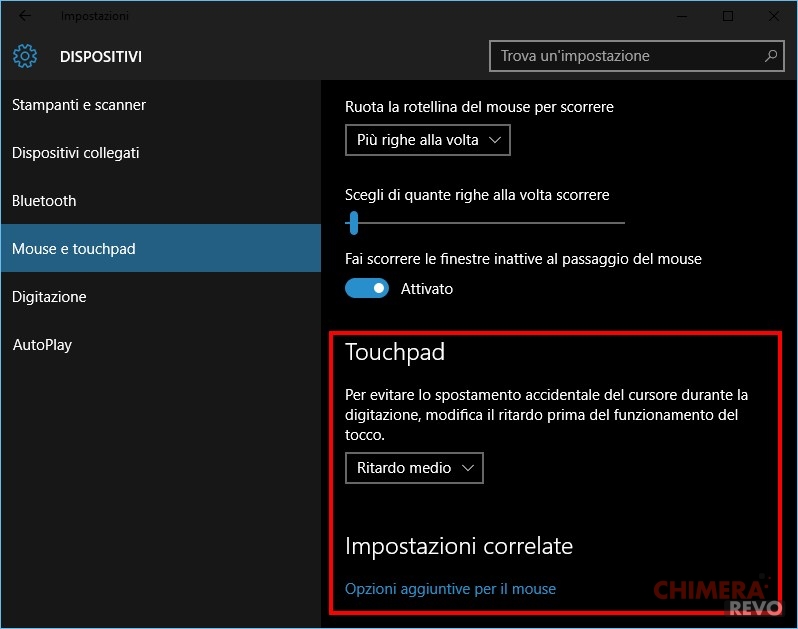
E selezionare dall’unico menu a tendina l’opzione più adatta a noi, a scelta tra:
- Senza ritardo: non disattiverà mai il touchpad durante la digitazione a tastiera;
- Ritardo breve: imposterà un ritardo pari a circa 0.5 secondi per la riattivazione del touchpad dopo l’ultimo tasto premuto;
- Ritardo medio: imposterà un ritardo pari a circa 1 secondo per la riattivazione del touchpad dopo l’ultimo tasto premuto;
- Ritardo lungo: imposterà un ritardo pari a circa 2 secondi per la riattivazione del touchpad dopo l’ultimo tasto premuto.
Se avete bisogno di raffinare ulteriormente il comportamento del touchpad, potrete fare click su “Opzioni aggiuntive per il mouse” al fine di aprire la finestra di configurazione nel “vecchio” pannello di controllo. Nel mio caso, ad esempio, comparirà la finestra di gestione del touchpad Synaptics.
Touchpad “di precisione”
Windows 10 dedica molte più “attenzioni” ai touchpad di precisione, permettendo di definire molti più particolari sulla gestione e sul comportamento – in questo caso, il pannello di configurazione si sostituisce di fatto al vecchio pannello di controllo.
Siccome il touchpad di precisione è associato per la maggiore ai dispositivi 2-in-1, il primo interruttore vi permetterà di attivarlo o disattivarlo, mentre il secondo vi permetterà di decidere se tenerlo attivo o meno quando un mouse viene collegato.
A seguire, sono presenti opzioni per:
- invertire la direzione dello scrolling (utile per chi arriva da lettori ebook o dispositivi simili, che agiscono a direzioni invertite);
- definire il ritardo di riattivazione dopo la pressione dei tasti (stessa impostazione vista in precedenza);
- rilevare o meno le pressioni sul touchpad;
- rilevare o meno i click destri;
- rilevare o meno il drag-n-drop tramite tap doppio;
- ottenere il click destro tramite il tap a due dita;
- ottenere lo scrolling diretto tramite il tap a due dita;
- ottenere il pinch to zoom tramite il tap a due dita;
- scegliere l’operazione da eseguire con un tap a tre dita;
- scegliere l’operazione da eseguire con uno slide a tre dita.
Anche in questo caso, potrete accedere alle opzioni avanzate di configurazione del dispositivo di puntamento (tramite il pannello di controllo classico) utilizzando il link in fondo alla finestra.
Dubbi o problemi? Vi aiutiamo noi
Puoi scoprire contenuti esclusivi ed ottenere supporto seguendo i canali Youtube, TikTok o Instagram del nostro fondatore Gaetano Abatemarco. Se hai Telegram vuoi rimanere sempre aggiornato, iscriviti al nostro canale Telegram.










